Как изменить недопустимый файл / etc / sudoers? Ubuntu отсутствует в файле sudoers данное действие будет занесено в журнал
Как вернуть доступ к sudo в Ubuntu
После каких-либо действий в системе, Вы можете нечаянно себя удалить из группы sudo.В результате чего, у Вас будет отсутствовать доступ к правам суперпользователя. И Вы ничего не сможете сделать с Вашей системой.
В этой статье покажу как это исправить и вернуть права суперпользователя sudo своему пользователю.Если выполняя команду с sudo, вы получаете следующее сообщение:
linuxrussia@virtbox:~$ sudo apt-get update[sudo] password for linuxrussia: linuxrussia отсутствует в файле sudoers. Данное действие будет занесено в журнал.linuxrussia@virtbox:~$

то это статья для Вас.
Итак, вся суть решения этой проблемы в том, чтобы добавить своего пользователя в нужные группы adm и sudo.
Чтобы посмотреть список групп текущего пользователя выполните команду в терминале:cat /etc/group | grep имя_вашего_пользователя
где вместо "имя_вашего_пользователя" нужно ввести имя своего пользователя, которое можно узнать выполнив команду в терминале:whoami
Если было бы всё хорошо, то выглядеть должно примерно так:

Решение проблемы с доступом к команде sudo.
Для того, чтобы добавлять пользователя в группы, нужны права суперпользователя.
1 Шаг. Нужно войти под тем, кто имеет права суперпользователя:
1 Вариант. Если у Вас на компьютере есть еще один пользователь с правами суперпользователя, то подключаемся к нему через терминал.
su имя_пользователя
2 Вариант. Если установлен пароль на root, то можно подключиться к root:
su
3 Вариант. Через grub меню войти в recovery mode.Перегружаем систему, входим в grub menu (если у Вас оно не запускается при загрузке, то жмём "Esc" при старте системы):

Заходим в пункт "Дополнительные параметры системы" и выбираем Ubuntu (recovery mode):

Запустится "Режим восстановления" - "Recovery mode" Ubuntu, очень полезная утилита, которая очень часто выручает.
Чтобы перемонтировать файловую систему с режимом записи, нужно выбрать стрелками клавиатуры пункт network - enable network и нажать клавишу "Enter":

Теперь выбираем пункт root и жмём клавишу "Enter":

Это вход в консоль под root:

Воспользовавшись одним из вариантов мы вошли в систему под пользователем, у которого есть полные права.
2 Шаг. Возвращаем своему пользователю права суперпользователя.
Для того, чтобы вернуть своему пользователю права sudo, нужно выполнить команду следующего шаблона:
usermod -aG список_групп,через_запятую_без_пробелов имя_вашего_пользователя
Для того, чтобы вернуть права суперпользователя Вашему пользователю, его нужно добавить в две группы:
admsudo
Но помимо этого еще по умолчанию пользователь добавлен в следующие группы:
plugdevcdromaudiodiplpadmin
и группа_аналогична_имени_вашего_пользователя она равна имени вашего пользователя, в моём случае это linuxrussia
В общем, нужно выполнить следующую команду, которая решит нашу проблему(вводите правильно имена групп):
usermod -aG adm,sudo,plugdev,cdrom,audio,cdrom,dip,lpadmin,linuxrussia linuxrussia
вместо linuxrussia - имя Вашего пользователя. Не вводим ни в коем случае пробелов в списке групп после запятых. Пробел ставится после списка групп перед именем пользователя.
Вот и всё.
Проверяем файл /etc/group , что пользователь добавился в группы:cat /etc/group | grep имя_вашего_пользователя
Должны увидеть следующее:

Теперь перезагружаем систему.
И пробуем ввести команду с sudo:

Вот таким образом мы вернули права sudo нашему пользователю.
Вот и всё.
www.linuxrussia.com
Как пятничным вечером я удалил себя из группы sudo
Дело было так — понадобилось прикрутить своему пользователю в ubuntu linux ещё одну группу. И удалил своего user из группы sudo! Кто столкнулся с этим же — читаем далее.
Для тех кто пока не понимает, о чём идёт речь — уточню, любая попытка на выполнение команды через sudo возвращает следующее:
$ sudo apt-get update [sudo] password for user: user отсутствует в файле sudoers. Данное действие будет занесено в журнал.Казалось бы, что стоит взять и отредактировать файл /etc/sudoers должным образом и дать своему юзеру возможность состоять во всех группах, в т.ч. и системных? Но если у вас дата изменения файла совпадает с датой установки системы, как у меня
$ ls -lah /etc/sudoers -r--r----- 1 root root 745 июля 16 2012 /etc/sudoersто источник проблемы точно не в этом файле, его ковырять не нужно, иначе можно угробить рутовые права совсем, и вообще, если честно, это серьёзная брешь с точки зрения безопасности.
То есть на деле, стало не вот так (как это должно выглядеть в ubuntu по-умолчанию)
$ id uid=1000(user) gid=1000(user) группы=1000(user),4(adm),24(cdrom),27(sudo),30(dip),46(plugdev),108(lpadmin),124(sambashare)а как-то так
$ id uid=1000(user) gid=1000(user) группы=1000(user)Также посмотреть это можно по-другому:
$ cat /etc/group | grep имя_вашего_пользователягде вместо «имя_вашего_пользователя» нужно ввести имя своего пользователя, которое можно узнать выполнив команду в терминале:
whoamiполучим примерно такой вывод
$ cat /etc/group | grep user user:x:1000:userЧтобы решить это, потребуется физический доступ к машине, где установлена ubuntu. В моём случае физический доступ к машине имеется не всегда, поэтому проблему удалось решить лишь спустя два дня.
Итак, для того, чтобы добавлять пользователя в группы, нужны права суперпользователя, которых под нашим текущим пользователем по каким-либо причинам сейчас нет.1 Шаг.Нужно войти под тем, кто имеет права суперпользователя:
1 Вариант. Если у Вас на компьютере есть еще один пользователь с правами суперпользователя (и на него по счастливой случайности установлен пароль, который вам известен), то подключаемся к нему через терминал.
su имя_пользователя2 Вариант. Если установлен пароль на root, то можно подключиться к root:
su rootЕсли пароль на root не установлен, а пользователя с рутовым доступом у вас нет, то как и мне, вам остаётся только третий вариант.
3 Вариант. Через grub меню войти в recovery mode.
Перезагружаем машину, входим в grub menu (если у Вас оно не видно при обычной загрузке системы, то жмём «Esc» при старте системы, сразу после POST экрана BIOS)
Заходим в пункт «Дополнительные параметры системы» и выбираем Ubuntu (recovery mode)
Запустится «Режим восстановления» — «Recovery mode» Ubuntu, очень полезная утилита, которая часто выручает.
Чтобы перемонтировать файловую систему с режимом записи, нужно выбрать стрелками клавиатуры пункт «network — enable network» и нажать клавишу «Enter».
Теперь выбираем пункт «root» и жмём клавишу «Enter».
Воспользовавшись одним из вариантов мы вошли в систему под пользователем, у которого есть полные права.
2 Шаг.Возвращаем своему пользователю права суперпользователя.Для того, чтобы вернуть своему пользователю права sudo, нужно выполнить команду следующего шаблона:
usermod -aG список_групп,через_запятую_без_пробелов имя_вашего_пользователяДля того, чтобы вернуть права суперпользователя Вашему пользователю, его нужно добавить в две группы:
adm sudoНо помимо этого еще по умолчанию пользователь добавлен в следующие группы:
plugdev cdrom dip lpadminи группа_аналогична_имени_вашего_пользователя она равна имени вашего пользователя, в моём случае это user.
В общем, нужно выполнить следующую команду, которая решит нашу проблему (вводите правильно имена групп!):
usermod -aG adm,sudo,plugdev,cdrom,dip,lpadmin,user userвместо user — имя Вашего пользователя.Не вводим ни в коем случае пробелов в списке групп после запятых.Пробел ставится только после списка групп, перед именем пользователя.
Проверяем файл /etc/group , что пользователь добавился в группы:
cat /etc/group | grep имя_вашего_пользователяДолжны увидеть следующее:
adm:x:4:syslog,user cdrom:x:24:user sudo:x:27:user dip:x:30:user plugdev:x:46:user lpadmin:x:108:user user:x:1000:user sambashare:x:124:userИ пробуем ввести команду с sudo, например
sudo apt-get dist-upgradeЕсли всё успешно — то поздравляю вас, вы вернули права sudo вашему пользователю.
Теперь совет, как это решить быстро, если по криворукости вас снова настигнет такая беда.
Необходимо задать какой-нибудь пароль на юзера root, желательно стойкий к подбору, например: Fgrdph5CСделать это можно с помощью такой вот нехитрой команды:
$ sudo passwd root Введите новый пароль UNIX: Повторите ввод нового пароля UNIX: passwd: пароль успешно обновлёнКстати, не пугайтесь, звёздочки при вводе пароля не отображаются из соображений безопасности.
Теперь вы можете смело удалять себе права на группу sudo, потому что первый шаг этой инструкции смело можно пропускать.Достаточно ввести в терминале команду
$ su root Пароль: (который задали выше) root@machine:/home/user#И проделать второй шаг данной инструкции снова, уже не используя консоль восстановления.
Часть материалов данной статьи взято с ресурса: http://www.linuxrussia.com/2014/10/return-sudo-ubuntu.html
veloblog.tk
Как вернуть доступ к sudo в Ubuntu
После каких-либо действий в системе, Вы можете нечаянно себя удалить из группы sudo.В результате чего, у Вас будет отсутствовать доступ к правам суперпользователя. И Вы ничего не сможете сделать с Вашей системой.В этой статье покажу как это исправить и вернуть права суперпользователя sudo своему пользователю.Если выполняя команду с sudo, вы получаете следующее сообщение:linuxrussia@virtbox:~$ sudo apt-get update[sudo] password for linuxrussia: linuxrussia отсутствует в файле sudoers. Данное действие будет занесено в журнал.linuxrussia@virtbox:~$
 то это статья для Вас.
то это статья для Вас.Итак, вся суть решения этой проблемы в том, чтобы добавить своего пользователя в нужные группы adm и sudo.
Чтобы посмотреть список групп текущего пользователя выполните команду в терминале:cat /etc/group | grep имя_вашего_пользователягде вместо "имя_вашего_пользователя" нужно ввести имя своего пользователя, которое можно узнать выполнив команду в терминале:whoamiЕсли было бы всё хорошо, то выглядеть должно примерно так:

Решение проблемы с доступом к команде sudo.
Для того, чтобы добавлять пользователя в группы, нужны права суперпользователя.1 Шаг. Нужно войти под тем, кто имеет права суперпользователя:
1 Вариант. Если у Вас на компьютере есть еще один пользователь с правами суперпользователя, то подключаемся к нему через терминал.su имя_пользователя2 Вариант. Если установлен пароль на root, то можно подключиться к root:su3 Вариант. Через grub меню войти в recovery mode.Перегружаем систему, входим в grub menu (если у Вас оно не запускается при загрузке, то жмём "Esc" при старте системы):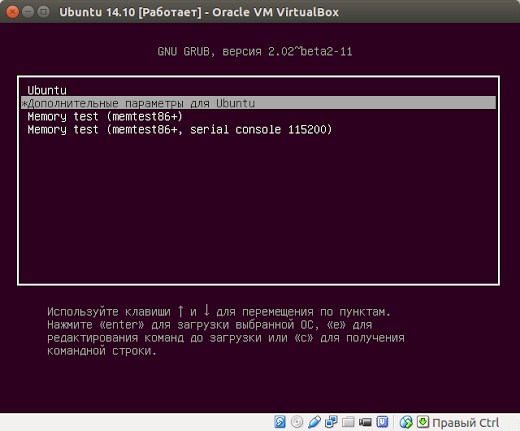
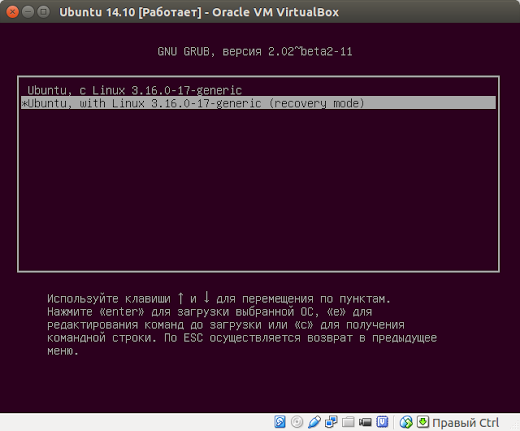 Запустится "Режим восстановления" - "Recovery mode" Ubuntu, очень полезная утилита, которая очень часто выручает.
Запустится "Режим восстановления" - "Recovery mode" Ubuntu, очень полезная утилита, которая очень часто выручает.Чтобы перемонтировать файловую систему с режимом записи, нужно выбрать стрелками клавиатуры пункт network - enable network и нажать клавишу "Enter":
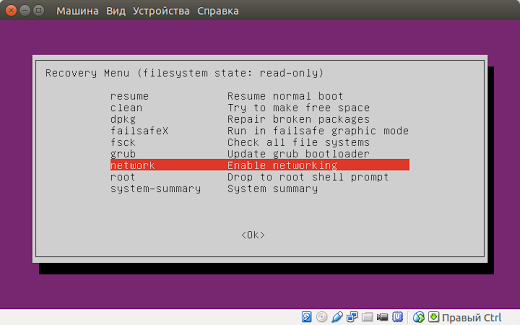 Теперь выбираем пункт root и жмём клавишу "Enter":
Теперь выбираем пункт root и жмём клавишу "Enter":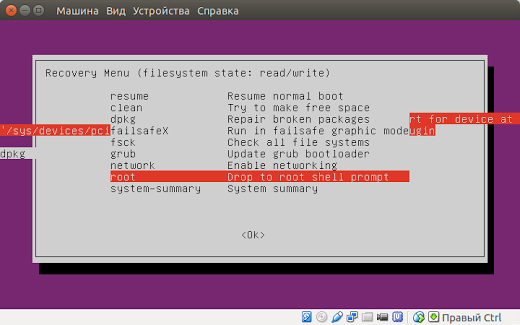 Это вход в консоль под root:
Это вход в консоль под root: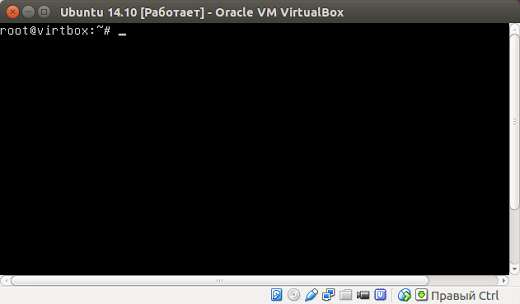 Воспользовавшись одним из вариантов мы вошли в систему под пользователем, у которого есть полные права.
Воспользовавшись одним из вариантов мы вошли в систему под пользователем, у которого есть полные права.2 Шаг. Возвращаем своему пользователю права суперпользователя.
Для того, чтобы вернуть своему пользователю права sudo, нужно выполнить команду следующего шаблона:usermod -aG список_групп,через_запятую_без_пробелов имя_вашего_пользователяДля того, чтобы вернуть права суперпользователя Вашему пользователю, его нужно добавить в две группы:admsudoНо помимо этого еще по умолчанию пользователь добавлен в следующие группы:plugdevcdromaudiodiplpadminи группа_аналогична_имени_вашего_пользователя она равна имени вашего пользователя, в моём случае это linuxrussiaВ общем, нужно выполнить следующую команду, которая решит нашу проблему(вводите правильно имена групп):usermod -aG adm,sudo,plugdev,cdrom,audio,cdrom,dip,lpadmin,linuxrussia linuxrussiaвместо linuxrussia - имя Вашего пользователя. Не вводим ни в коем случае пробелов в списке групп после запятых. Пробел ставится после списка групп перед именем пользователя.
Вот и всё.
Проверяем файл /etc/group , что пользователь добавился в группы:cat /etc/group | grep имя_вашего_пользователяДолжны увидеть следующее:
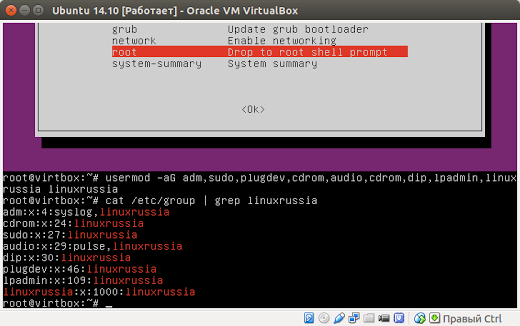 Теперь перезагружаем систему.
Теперь перезагружаем систему.И пробуем ввести команду с sudo:
 Вот таким образом мы вернули права sudo нашему пользователю.
Вот таким образом мы вернули права sudo нашему пользователю. addsky.postach.io
Ошибка user is not in the sudoers file в Ubuntu
Если вы создали нового пользователя в Ubuntu, и пытаетесь от его имени использовать систему, то при попытке выполнения команды sudo можете столкнуться с ошибкой: «user is not in the sudoers file this insident will be reported».
В этой небольшой инструкции мы рассмотрим почему возникает такая ошибка, а также как ее обойти и разрешить этому пользователю выполнять действия от суперпользователя.
Содержание статьи:
Почему возникает ошибка user is not in the sudoers file?
Команда sudo позволяет обычным пользователям выполнять программы от имени суперпользователя со всеми его правами. Использовать команду sudo могут далеко не все пользователи, а только те, которые указаны в файле /etc/sudoers. Это сообщение об ошибке говорит буквально следующее — вашего пользователя нет в файле sudoers, а значит доступ ему к утилите будет запрещен, а об этом инциденте будет сообщено администратору.
Все неудачные попытки использовать sudo, независимо от того, был ли введен неверный пароль или у пользователя нет прав, действительно записываются в каталоге /var/log, так что вы можете посмотреть кто и когда пытался войти в систему.
Исправление ошибки с помощью root
Для исправления ситуации достаточно добавить пользователя sudoers. Но для этого нужно иметь другого пользователя, который может использовать sudo. Если такой пользователь есть, задача становиться довольно простой. Но если кроме текущего пользователя в системе нет больше никого, проблема тоже вполне решаема.
Начнем с более простого варианта, на тот случай, если у вас все-таки есть доступ к системе от имени пользователя root. Войдите от имени пользователя, у которого есть права, например, можно нажать Ctrl+Alt+T и написать его логин и пароль.
В большинстве случаев в файле sudoers настроено так, что утилиту могут использовать все пользователи из группы wheel. Поэтому достаточно добавить нашего пользователя в эту группу. Для этого используйте команду usermod.
usermod -a -G wheel имя_пользователя
Вы также можете добавить нужную настройку для самого пользователя в файл sudoers, для этого добавьте в конец файла такую строку:
имя_пользователя ALL = (ALL) ALL
Дальше осталось сохранить изменения в файле и заново зайти под именем нужного пользователя. Если в файле /etc/sudoers не разрешено использование утилиты пользователями из группы wheel, то можно добавить такую строчку:
%wheel ALL = (ALL) ALL
Возможно, ее будет достаточно расскоментировать, убрать решетку, которая расположена перед ней. После этого ошибка user is not in the sudoers file исчезнет и вы сможете использовать sudo. Более подробно про это все вы можете прочитать в статье настройка sudo.
Исправление ошибки с помощью режима восстановления
Если на вашем компьютере нет другого пользователя, от имени которого вы могли бы получить доступ к sudo, осталась возможность использовать режим восстановления. Для этого перезагрузите компьютер и в меню Grub нажмите E.
Откроется редактор меню загрузки. В нем найдите строку:
linux vmlinuz...
И в конец добавьте init=/bin/bash. Должно получиться вот так:
linux vmlinuz... init=/bin/bash
Дальше вы загрузитесь в оболочку /bin/bash с правами суперпользователя и от туда уже сможете выполнить все выше приведенные команды, например, добавить пользователя sudoers, добавлением его в группу wheel:
usermod -a -G wheel имя_пользователя
После выполнения команды можно перезагрузить компьютер с помощью команды reboot. Следующая загрузка пройдет в нормальном режиме и вы сможете использовать sudo.
Выводы
В этой статье мы рассмотрели что делать, если вы получаете ошибку user is not in the sudoers file, а также как добавить пользователя в sudoers ubuntu чтобы ее избежать. Если у вас остались вопросы, спрашивайте в комментариях!
На завершение видео про добавление пользователя в sudores:
https://youtu.be/-fUwk2TNfQ8
losst.ru
Устраняем ошибку неправильного редактирования файла Sudoers в Linux
Сентябрь21
 В Linux есть довольно много системных файлов, бездумное и неаккуратное редактирование которых может привести к неправильной работе системы или даже, в некоторых случаях, к kernel crash dump. Пути решения проблемы для каждого конкретного случая буду своими. В данной статье будет рассмотрено, что делать, если вы неправильно отредактировали файл sudoers.
В Linux есть довольно много системных файлов, бездумное и неаккуратное редактирование которых может привести к неправильной работе системы или даже, в некоторых случаях, к kernel crash dump. Пути решения проблемы для каждого конкретного случая буду своими. В данной статье будет рассмотрено, что делать, если вы неправильно отредактировали файл sudoers. Для чего нужен sudoers?
Файл лежит в директории /etc/ и определяет наличие или отсутствие у пользователей прав выполнять команды от имени супер администратора — командой sudo. Так же он отвечает за некоторые приятные мелочи, вроде возможности отключить ввод пароля для команды sudo каждый раз при ее выполнении.
Дефолтный файл будет содержать примерно следующие строки:# User privilege specificationroot ALL=(ALL:ALL) ALL# Members of the admin group may gain root privileges%admin ALL=(ALL) ALL# Allow members of group sudo to execute any command%sudo ALL=(ALL:ALL) ALL
Что делать, если мы неправильно отредактировали файл?
Допустим, я хочу добавить в это файл пользователя feanor184 и разрешить ему выполнять sudo без ввода пароля. Я дописываю:# User privilege specificationroot ALL=(ALL:ALL) ALLfeanor184 ALL=(ALL:ALL) no password: ALLи сохраняю файл.
Желаемый результат я не получил. Связано это с тем, что я неправильно указал синтаксис. Вместо «no password: ALL» нужно было написать «NOPASSWD: ALL«. Казалось бы, какая проблема? Сейчас зайдем и поменяем)Но не тут то было…теперь при попытке открытия файла мне будет выдаваться ошибка:feanor184@home:~$ sudo vim /etc/sudoers>>> /etc/sudoers: syntax error near line 21 <<<sudo: parse error in /etc/sudoers near line 21sudo: no valid sudoers sources found, quittingsudo: unable to initialize policy pluginфайл для своего открытия требует права sudo а в этой строчке они неверно назначены. Тупиковая ситуация, если нет другого пользователя с правильными правами. Либо, копаем дальше.Специально для данной ситуации, в линуксе есть команда:feanor184@home:~$ pkexec visudo==== AUTHENTICATING FOR org.freedesktop.policykit.exec ===Authentication is needed to run `/usr/sbin/visudo' as the super userAuthenticating as: feanor184,,, (feanor184)Password:==== AUTHENTICATION COMPLETE ===>>> /etc/sudoers: syntax error near line 21 <<<
Вводим свой пароль и исправляем:# User privilege specificationroot ALL=(ALL:ALL) ALLfeanor184 ALL=(ALL:ALL) NOPASSWD: ALL
Другие статьи
feanor184.ru
Как изменить недопустимый файл / etc / sudoers? Ubuntu Linux
Как изменить недопустимый файл sudoers? Он бросает ниже ошибки, и это не позволяет мне снова редактировать, чтобы исправить это.
В современной системе Ubuntu (и многих других дистрибутивах GNU / Linux) исправление поврежденного файла sudoers самом деле довольно простое и не требует перезагрузки, использования Live CD или физического доступа к машине.
Чтобы сделать это через SSH, войдите в систему и запустите команду pkexec visudo . Если у вас есть физический доступ к машине, SSH не требуется; просто откройте окно терминала и запустите команду pkexec .
Предполагая, что вам (или другому пользователю) разрешено запускать программы с root rootKit, вы можете ввести свой пароль, а затем он будет работать с visudo как root , и вы можете исправить ваш /etc/sudoers .
Если вам нужно отредактировать один из файлов конфигурации в /etc/sudoers.d (что в редких случаях в этой ситуации, но возможно), используйте pkexec visudo -f /etc/sudoers.d/ filename .
Если у вас есть связанная ситуация, когда вам нужно выполнить дополнительные команды администрирования системы как root для устранения проблемы (также необычные в этом случае, но общие в других), вы можете запустить интерактивную корневую оболочку с pkexec bash . Вообще говоря, любая неграфическая команда, которую вы запускаете с помощью sudo может быть запущена с помощью pkexec .
(Если в системе разрешено запускать программы с root rootKit, существует более одной учетной записи пользователя, то для любого из этих действий вам будет предложено выбрать, какой из них вы хотите использовать, перед тем, как вас попросят ввести ваш пароль.)
Если это не сработает – например, если нет пользователей, которым разрешено запускать программы как root с помощью PolicyKit, – затем загрузитесь с Live CD с Ubuntu (например, на CD, который вы, вероятно, использовали для установки Ubuntu), и смонтируйте файловую систему для установленной системы. Вы можете сделать это, запустив sudo parted -l для просмотра ваших разделов – есть, вероятно, только один раздел ext4, и это корневая файловая система.Предположим, что корневая файловая система установленной Ubuntu включена / dev / sda1. Затем вы можете установить его с помощью sudo mount /dev/sda1 /mnt . Затем вы можете редактировать файл sudoers установленной системы с помощью sudo nano -w /mnt/etc/sudoers . Или, что еще лучше, вы можете редактировать его с помощью
sudo visudo -f /mnt/etc/sudoers(что не позволит вам сохранить файл sudoers с неправильным синтаксисом).
Всегда используйте visudo для редактирования файла sudoers, никогда не отредактируйте его непосредственно самостоятельно. Это не позволит вам сохранить его на диск, если он не проверяет.
Печатать:
pkexec visudoЗатем измените последнюю строку
#includedir /etc/sudoersДля того, чтобы:
#includedir /etc/sudoers.dОн должен решить вашу проблему.
если кто-то еще, как я, не установил pkexec или не смог запустить vi, visudo, nano или любой другой редактор, чтобы изменить файл sudoers, вы можете быть уверены в этом процессе. Я был сохранен с этим:
- перезагружать
- удерживайте клавишу shift во время загрузки, чтобы иметь возможность для режима восстановления (введите его)
- введите командную строку как root (вторая последняя опция в моем меню grub)
-
перезагрузить устройство для rw и применить exec для пользователя и отредактировать файл
mount -n -o remount,rw / chmod u+x /etc/sudoers nano /etc/sudoers
исправить эту ошибку и быть счастливой 🙂
Нет ничего плохого #include sudoer.d удаление #include sudoer.d не имеет никакого значения.
Но, пожалуйста, убедитесь, что у вас нет синтаксических ошибок. У меня была одна и та же проблема, но я потратил несколько часов на исправление и выяснил, что это синтаксические ошибки. Обратитесь к руководству и сделайте все правильно.
Например, скажите, что ваше имя пользователя: dolly, я использовал следующее, что неверно
dolly ALL = (ALL) ALL NO PASSWD: ALLправильный синтаксис
dolly ALL = (ALL) ALL //give permission to everything, not goodили
dolly ALL=(ALL) NOPASSWD:/usr/bin/thurderbird //good, give specific permissionнадеюсь это поможет
выполните режим восстановления, затем введите это
chown -R root: root /etc/sudoers.d chmod u = rwx, g = rx, o = rx /etc/sudoers.d/ chmod u = r, g = r, o = /etc/sudoers.d/*только группа и пользовательский корень должны читать privelege
Если u перепутал ваш файл sudoers. Вам нужно:
- Перезагрузитесь в режим восстановления (нажмите escape во время загрузки, выберите вариант режима восстановления на экране grub)
- Выберите опцию «Включить сеть» (если вы не установили файловую систему как доступную только для чтения, кто знал)
- Chosee вариант «Drop to root shell»
- запустить visudo, исправить файл
- Перезагрузка с обычной опцией grub
источник: – http://mario.net.au/content/recover-etcsudoers-ubuntu-1204
Вы можете редактировать свою загрузочную запись, а также в grub.
Просто перезагрузите компьютер и дождитесь появления grub. Затем нажмите «e» в записи «Ubuntu», чтобы отредактировать ее.
Найдите строку с «linux =» или «kernel =» и просто добавьте «сингл» в конец этой строки.
Затем нажмите F10, чтобы загрузить эту временно измененную загрузочную запись. Это даст вам оболочку (без GUI) с правами root, и вы можете редактировать файл sudoers с помощью s.th. например nano / etc / sudoers, в предыдущее состояние.
Затем перезагрузитесь и сделайте это.
Вы также можете войти в систему как root на консоли tty с Ctrl + Fn ( Fn от 1 до 6) и запустить visudo .
pkexec visudoзатем верните свои ошибки
Я нашел ошибку. Он находится в двух последних строках файла по умолчанию /etc/sudoers . Удалите следующие записи из конца файла / etc / sudoers с помощью visudo .
#includedir /etc/sudoers.dubuntu.fliplinux.com












